
Mark Lucas
0
5312
1139
Pliki PDF są jednym z najczęściej używanych formatów plików na świecie. Jednak nie nadają się do użycia w prezentacjach PowerPoint.
Oczywiście jest mało prawdopodobne, że chcesz zamienić 100-stronicowy artykuł akademicki w pokaz slajdów, ale pliki PDF nie są używane tylko do tekstu. Wiele wykresów, wykresów i obrazów jest również dystrybuowanych w formacie PDF.
Więc jeśli masz pouczający plik PDF, który chciałbyś zmienić w prezentację, czytaj dalej. Pokażemy Ci, jak przekonwertować plik PDF na plik PowerPoint, a następnie zaoferujemy kilka wskazówek dotyczących formatowania, które pomogą go zabłysnąć.
Jak przekonwertować plik PDF na prezentację PowerPoint
Podobnie jak w przypadku większości konwersji formatu plików, istnieją dwa sposoby przekształcenia pliku PDF w plik PowerPoint. Możesz użyć aplikacji internetowej lub programu komputerowego.
Aplikacja internetowa: Smallpdf
Przy odrobinie kopania znajdziesz wiele narzędzi, które mogą przekształcić dokument PDF w plik PPT. Jednak lubimy Smallpdf. W naszych testach był najbardziej niezawodny i zwrócił najbardziej imponujące wyniki.
Aplikacja ma inne istotne zalety, które docenią użytkownicy. Po pierwsze, korzystanie z niego jest całkowicie bezpłatne. Po drugie, Smallpdf nie przechowuje żadnych plików na swoich serwerach (przechowuje plik przez godzinę, na wypadek gdybyś chciał pobrać swoją konwersję wiele razy). Wreszcie, jest całkowicie oparty na sieci; nie musisz niczego instalować na swoim komputerze.
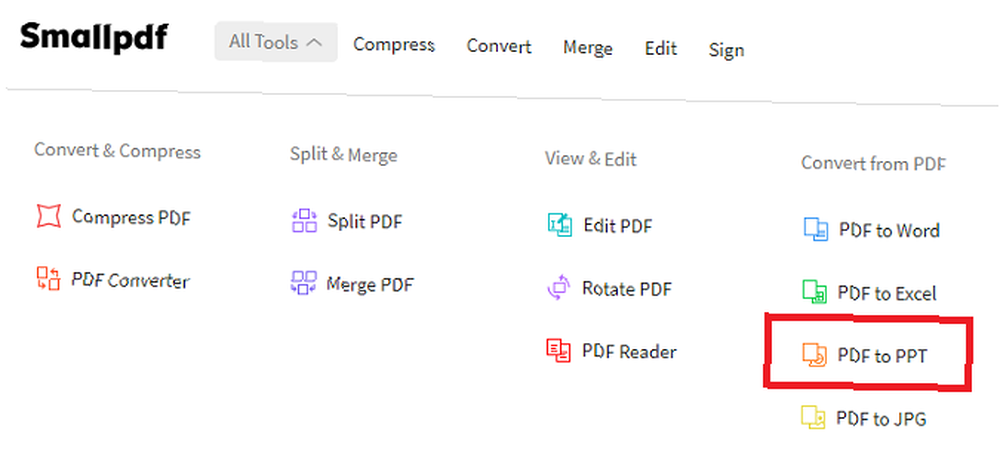
Aby rozpocząć konwersję, przejdź na stronę Smallpdf. Korzystając z paska nawigacyjnego w górnej części okna, przejdź do Wszystkie narzędzia> Konwertuj z PDF> PDF na PPT.
Teraz powinieneś zobaczyć żółte pole na ekranie. Istnieją trzy sposoby dodania pliku, który chcesz przekonwertować do aplikacji internetowej. Możesz przesłać plik ze swojego komputera (przeciągając i upuszczając lub klikając Wybierz plik), dodaj plik z Dysku Google (klikając Z Dysku Google) lub dodaj plik z Dropbox (wybierając Z Dropbox).
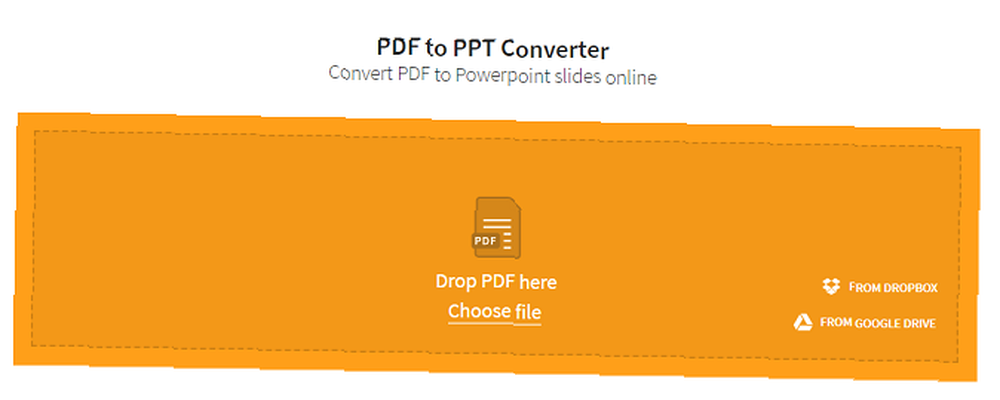
Uwaga: Jeśli chcesz dodać plik z Dysku Google lub Dropbox, musisz zezwolić Smallpdf na dostęp do konta. Jeśli czujesz się niekomfortowo, pobierz odpowiedni plik PDF na komputer, a następnie ponownie prześlij go do aplikacji internetowej.
Po wybraniu pliku rozpocznie się proces przesyłania. W zależności od rozmiaru pliku PDF może to potrwać kilka minut.
Po zakończeniu przesyłania rozpocznie się proces konwersji. Ponownie czas potrzebny będzie się różnić w zależności od rozmiaru oryginalnego pliku PDF.
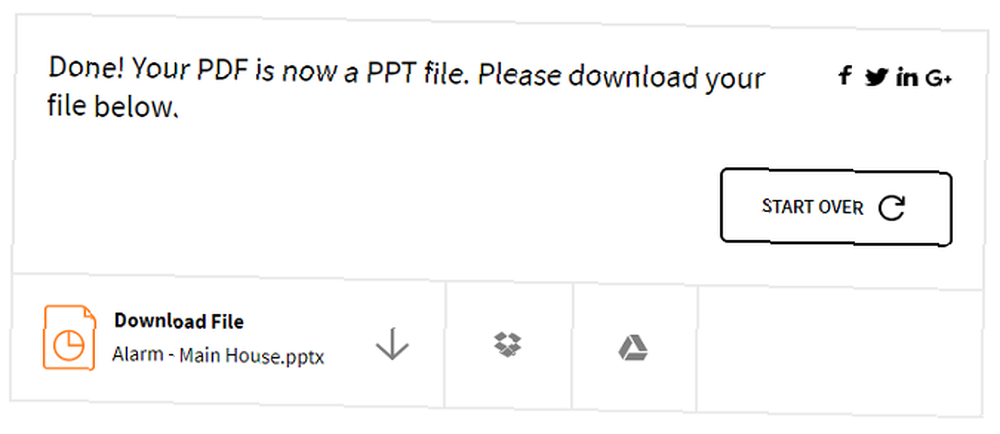
W końcu zobaczysz ekran wyników. Możesz pobrać nowy plik PowerPoint bezpośrednio na komputer lub zapisać go na Dysku Google lub w Dropbox.
Jeśli chcesz przekonwertować drugi dokument, po prostu kliknij Zacząć od nowa.
Aplikacja komputerowa: Wondershare PDFelement
Zanim zaczniesz czytać, ostrzeżenie. Nie ma wartościowych aplikacji do konwersji pliku PDF do pliku PowerPoint na pulpicie.
Logika programistów jest prosta: bardzo niewiele osób musi dokonać liczby konwersji, które uzasadniałyby potrzebę posiadania dedykowanej aplikacji komputerowej, a te, które to robią, prawdopodobnie używają tego narzędzia w profesjonalnym środowisku.
Która aplikacja jest najlepsza?
Smallpdf oferuje również aplikację komputerową do konwersji plików PDF na prezentacje PowerPoint, ale jest to nowa aplikacja i nie oferuje jeszcze takiej samej liczby funkcji, jak niektórzy z jej bardziej ugruntowanych konkurentów.
Dwa najbardziej znane narzędzia do konwertowania plików PDF to ILovePDF (oferuje 15-dniowy okres próbny) i Adobe Pro DC (oferuje siedmiodniowy okres próbny). Następnie za oba narzędzia PDF trzeba będzie zapłacić za licencję.
Jeśli szukasz jasnego “zwycięzca,” trudno się kłócić przeciwko Acrobat Pro DC. Jednak spowoduje to cofnięcie 14,99 USD miesięcznie. Jeśli dokonujesz tylko okazjonalnych konwersji, koszt subskrypcji jest trudny do uzasadnienia.
Jeśli chodzi o funkcje, możesz korzystać z aplikacji Adobe Pro DC (a tym samym dokonywać konwersji) z dowolnego urządzenia, wybierać części pliku PDF, które chcesz przekonwertować, i konfigurować wstępnie zdefiniowane formaty PPT.
Jeśli szukasz tańszej alternatywy, spróbuj Wondershare PDFelement. Nadal kosztuje 59,95 USD, ale jest to jednorazowa opłata za dożywotnią licencję. Ponownie dostępny jest okres próbny, więc możesz spróbować przed zakupem.
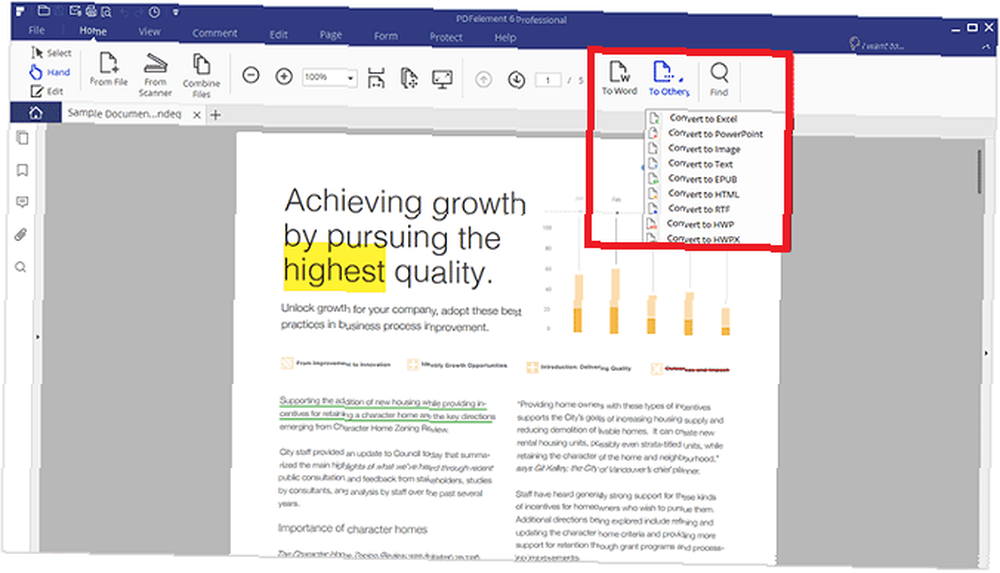
Aby przekonwertować plik PDF na format PPT, uruchom aplikację i otwórz oryginalny plik. Następnie kliknij Dom kartę i wybierz Do innych po prawej stronie wstążki. Zostanie wyświetlone okno dialogowe zapisywania. Wybierz PPT w Zapisz jako typ menu i naciśnij Zapisać. Konwersja może potrwać kilka minut, w zależności od rozmiaru pliku.
Inne aplikacje do rozważenia to:
- Nitro (159,99 USD jednorazowa opłata)
- ILovePDF Solid Converter (jednorazowa opłata 99,95 USD)
- Foxit PhantomPDF (7,99 USD miesięcznie lub jednorazowa opłata 129 USD)
- SodaPDF (48 USD rocznie)
Edycja pliku PDF
Biorąc pod uwagę charakter konwersji pliku, im prościej jest zrobić oryginał, tym lepszy będzie wygląd przekonwertowanego pliku.
Oczywiście, jeśli oryginalny autor pliku PDF zablokował plik 4 Porady dotyczące zabezpieczania dokumentów PDF 4 Porady dotyczące zabezpieczania dokumentów PDF Podczas tworzenia plików PDF w celach biznesowych możesz mieć wiele problemów związanych z bezpieczeństwem, od tego, kto może je wyświetlić, jak treść można ponownie wykorzystać. Dlatego tak ważne jest, aby zrozumieć… podczas edycji, możesz nie być w stanie wiele z tym zrobić. Jeśli jednak możesz edytować oryginalny plik 5 Bezpłatne narzędzia do edycji plików PDF 5 Bezpłatne narzędzia do edycji plików PDF Pliki PDF są uniwersalnie przydatne. Jednak nie są wystarczające, jeśli chodzi o edycję. Jesteśmy tutaj, aby pokazać najlepsze bezpłatne narzędzia do edycji plików PDF. , usuń wszelkie treści, których nie potrzebujesz w prezentacji. Powinieneś szczególnie spróbować usunąć (lub ulepszyć) nakładające się elementy w jak największym stopniu.
Przekonasz się, że usunięcie nakładających się elementów ułatwi edycję przekonwertowanego pliku PPT. Oprogramowanie do konwersji spróbuje zidentyfikować wszystkie elementy na stronie pliku PDF i umożliwić ich indywidualną edycję. Nakładanie się treści zwiększa prawdopodobieństwo, że oprogramowanie nieprawidłowo rozpozna każdy element treści.
Żadne rozwiązanie PDF-to-PowerPoint nie jest idealne
Za każdym razem, gdy konwertujesz pliki PDF do formatu PowerPoint, musisz pamiętać, że końcowy produkt prawdopodobnie nie będzie idealny.
Konwersja plików PDF jest trudna w najlepszym momencie, szczególnie przy konwersji tak różnych formatów jak PDF i PPT.
Całe oprogramowanie do konwersji określa jedynie, jak powinien wyglądać plik. Zawsze musisz być przygotowany na rozsądną ilość edycji po konwersji, jeśli planujesz korzystać z prezentacji w profesjonalnym środowisku i chcesz uniknąć błędów podczas pokazu slajdów..
Jeśli zaczynasz myśleć, że konwersja pliku PDF na PowerPoint brzmi jak kłopot, możesz rozważyć zamianę pliku na plik Word zamiast tego Jak przekonwertować plik PDF na Word za darmo Jak przekonwertować plik PDF na Word za darmo PDF na Word konwertery to tuzin. Zebraliśmy 5 najlepszych, które możesz uzyskać za darmo, zarówno dla bezpiecznego, jak i bezpiecznego korzystania offline. .











